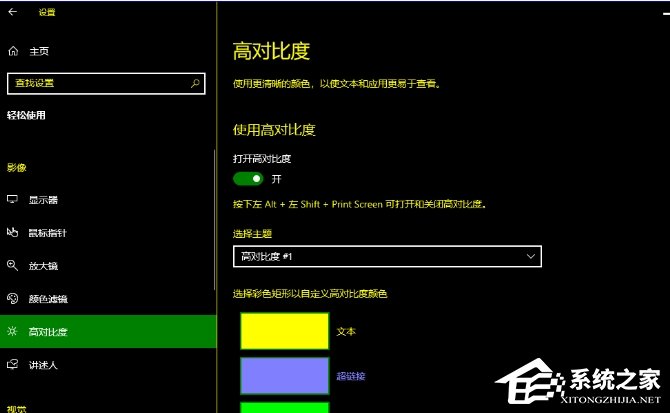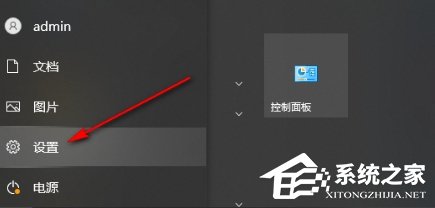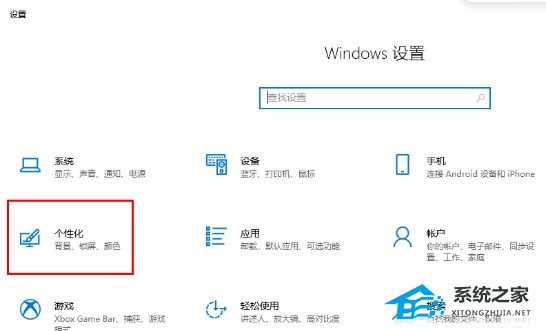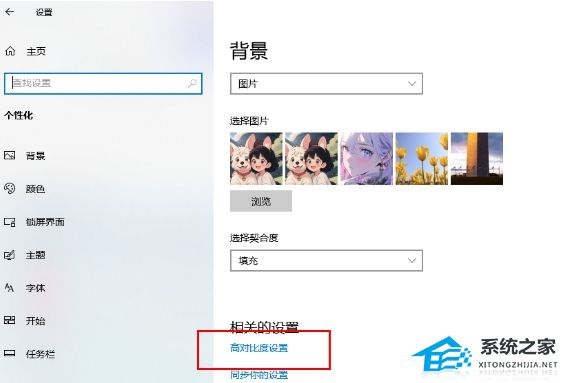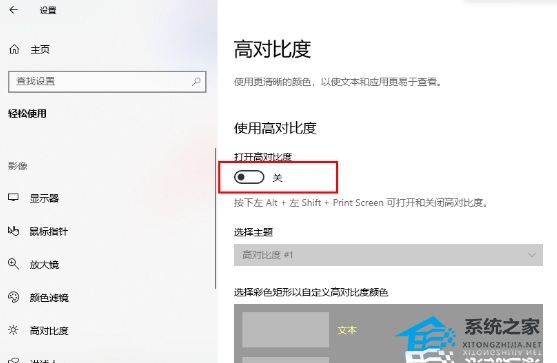Windows10高对比度模式的打开方法
更新日期:2024-09-22
来源:系统之家
在 Windows 10 的电脑上,如果你开启了高对比度模式,你会发现电脑的背景颜色、字体颜色等等都会发生变化,这样就能更好地满足你的操作需求了。不过很多新手可能不知道怎么开启这个功能,下面我来给你详细介绍一下在 Windows 10 电脑里开启高对比度模式的简单方法。
Windows10高对比度模式的打开方法:
1. 点开打开开始菜单,选择齿轮状的【设置】选项进入。
2. 进入系统设置中,将【个性化】功能选项点击进入。
3. 找到【高对比度设置】功能选项点击一下,进入到设置窗口中。
4. 可以看到页面上有【打开高对比度】功能,需要将【打开高对比度】下方的开关按钮点击启用。
以上就是系统之家小编为你带来的关于“Windows10高对比度模式的打开方法”的全部内容了,希望可以解决你的问题,感谢您的阅读,更多精彩内容请关注系统之家官网。